虛擬化伺服器
早在 2011 年時,無論是 WebOffice Server 或是 MMC Server 自 MCU 3.17.0 版就已經支援虛擬化,讓客戶可以在自己的環境中佈署虛擬化伺服器。(截至目前最新版本為 MCU 3.25.0 版)
這對於想在一個服務器上設置不同使用族群的管理者來說非常地方便。
接下來就為各位看官們說明有關虛擬化伺服器的設定方式。
- 首先在 MCU 資料夾中找到 vmcu0.xml 檔案,將其更名為 vmcu.xml。
Windows 版 WebOffice Server 預設路徑是 C:\HomeMeeting\WebOffice Server\vmcu0.xml
Linux 版 WebOffice Server 預設路徑是 /usr/local/homemeeting/weboffice/vmcu0.xml
Windows 版 MMC Server 預設路徑是 C:\HomeMeeting\MMC Server\mcu\vmcu0.xml
Linux 版 MMC Server 預設路徑是 /usr/local/homemeeting/MMC_Server/mcu/vmcu0.xml - 接著用記事本開啟編輯 vmcu.xml。
- 編輯完後存檔離開。
- 重新啟動 MCU 服務方可套用。
有關 vmcu.xml 的內容說明如下:
- 虛擬化伺服器支援 vid 0~1000 組,vid 0、1、2 是預留組。
沒有明確分配組別的使用者歸類為 vid 0 組。
所以組別的使用者均可以看見 vid 0、vid 1 組的使用者。
vid 1 組的使用者可以看見所有組的使用者。 - 所有授權項目由非獨占資源的所有使用者共享 (例外:nonexclusive_resource_access=”0″ 的使用者無法使用這些授權)。
- 預設參數 private=”1″ (非公開的) nonexclusive_resource_access=”1″ (非獨占資源的)。
- 虛擬化伺服器支援的組態檔 configm.ini 參數有:bandwidth, default_joint_browsing_page, init_tab, app_data_rate, auto_questioner_number, joinnet_holder_video, disable_joinnet_upload_file, disable_joinnet_save_slide, disable_private_textchat, size_w, size_h, max_participant_video, max_participant_audio, audio_codec_preference, video_codec_preference, skin, skin2, gui_company。
- 每位使用者只能被歸屬至一個虛擬化伺服器。
下列為各位分享幾個 vmcu.xml 的設定方式,範例一:
<root>
<virtual_server id=”3″ name=”dept3″ private=”1″ nonexclusive_resource_access=”0″>
<configm bandwidth=”256000″ size_w=”320″ size_h=”240″
default_joint_browsing_page=”http://www.homemeeting.com” init_tab=”1″
app_data_rate=”20000″ auto_questioner_number =”0″ joinnet_holder_video=”1″
disable_joinnet_upload_file=”1″ disable_joinnet_save_slide=”1″
disable_private_textchat=”1″ max_participant_video=”9″ max_participant_audio=”9″
audio_codec_preference=”” video_codec_preference=””
skin=”” skin2=”” gui_company=””/>
<exclusive_allocation meeting=”1″ unreserved=”1″ reserved=”2″ playback=”2″ messenger=”2″/>
</virtual_server>
</root>
上述的設定定義了一個 id=3 的虛擬化伺服器,命名為 dept3,非公開 (private=1)、獨占資源 (nonexclusive_resource_access=0)。
configm 標籤中定義了這個虛擬化伺服器的相關組態設定。
exclusive_allocation 標籤定義了這個虛擬化伺服器獨占的資源項目。
範例二:
<root>
<virtual_server id=”4″ name=”dept4″ private=”1″ nonexclusive_resource_access=”1″>
</virtual_server>
</root>
上述的設定定義了一個 id=4 的虛擬化伺服器,命名為 dept4,非公開、非獨占資源。
如果未定義 configm 標籤,則使用 MCU 本身的組態設定。
一旦設定好虛擬化伺服器,接著就是將使用者歸到設定的組別中即可。
WebOffice Server 的設定方式如下所示,在紅色框中填入 vid 的數值即可:
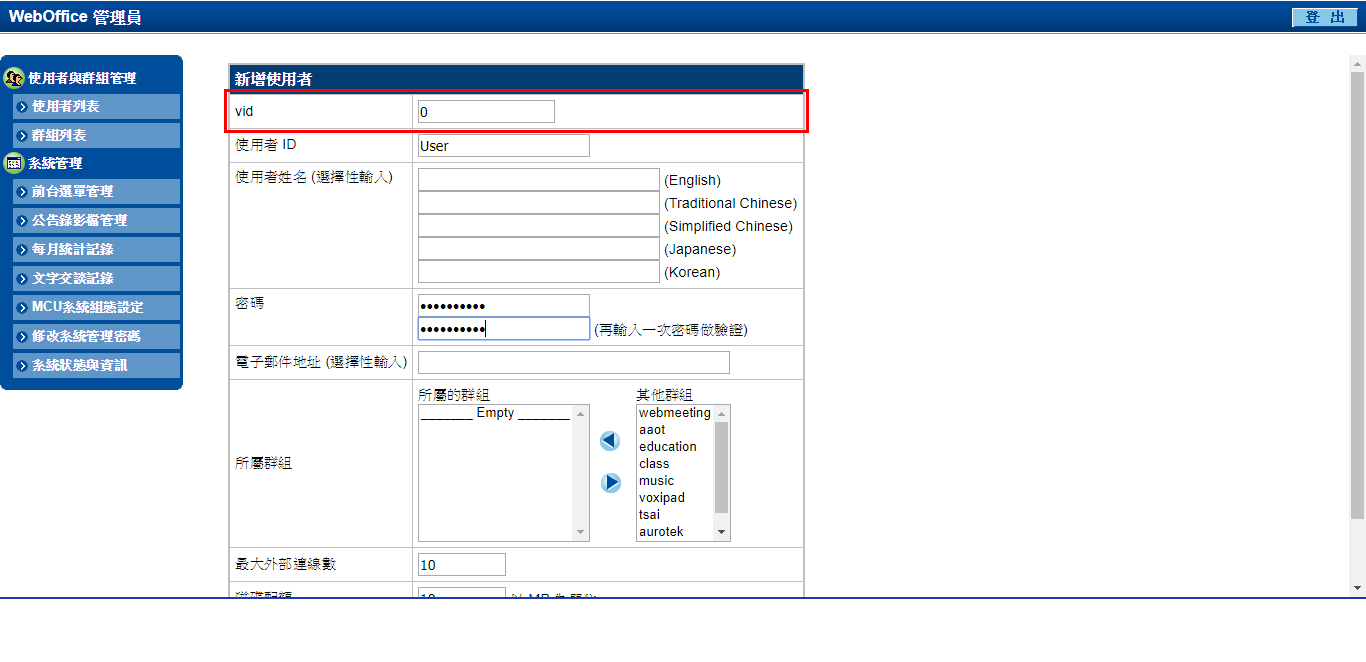
(點選圖片可看大圖)
MMC Server 的設定方式如下所示,在紅色框中填入 vid 的數值即可:
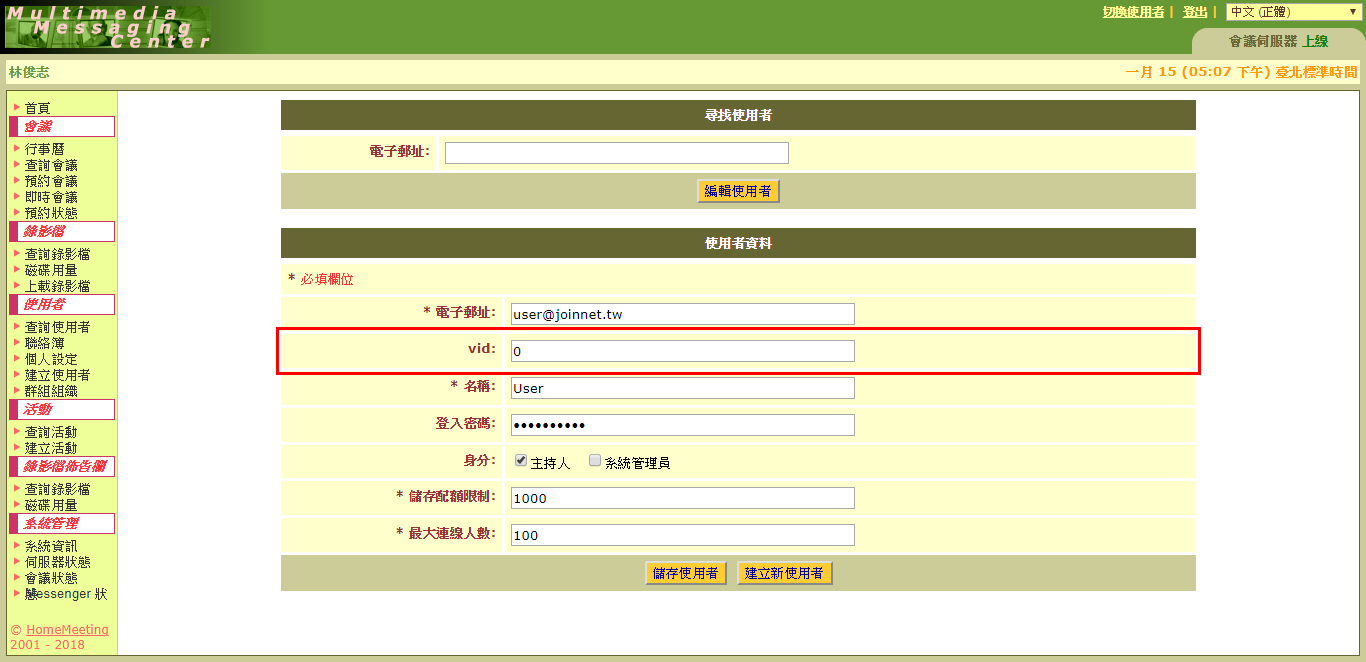
(點選圖片可看大圖)
想要使用虛擬化伺服器的使用者趕快試試看吧!
有任何問題歡迎跟我們聯繫,謝謝~

發佈留言